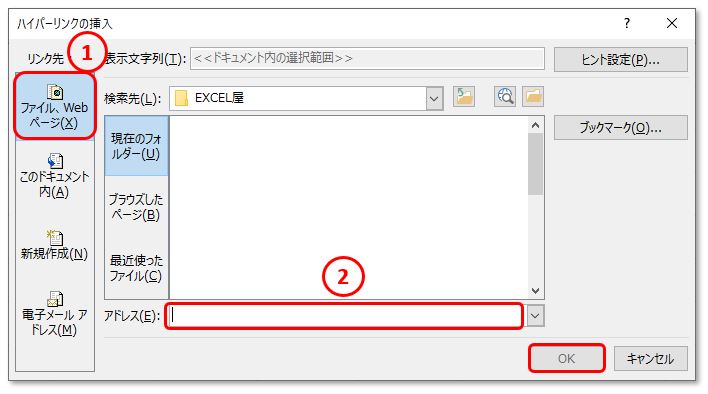EXCELも他のOfficeアプリと同様、シート上に「写真」を貼り付けたり、「動画」を埋め込んだりもできますが、リンク機能を使って「ネット上」に蓄積している「写真」「動画」が開くようにすれば、EXCEL 自身がすっきり仕上がる効果があります。
そこで今回は、無料で無制限の写真・動画用オンラインストレージである Googleフォト へリンクする方法をご紹介します。
リンクでの共有を使うと、メールアドレス等で利用者を特定しなくても、リンクを使う誰もが表示でき手軽で、リンクアドレスからリンク先(所有者)を知ることはできないため安心です。
↓ 簡単動画からご覧ください。
リンクボタンを作る
赤枠の部分へボタンを作成します。
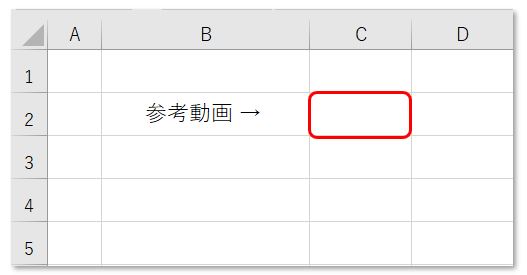
図形を挿入
簡単なボタンの図形からリンクできるようにします。
①「挿入」タブ「図」「図形」を選択します。
②図形なら何でも良いのですが、クリックしてもらえそうな「四角形:角度付き」を選びました。
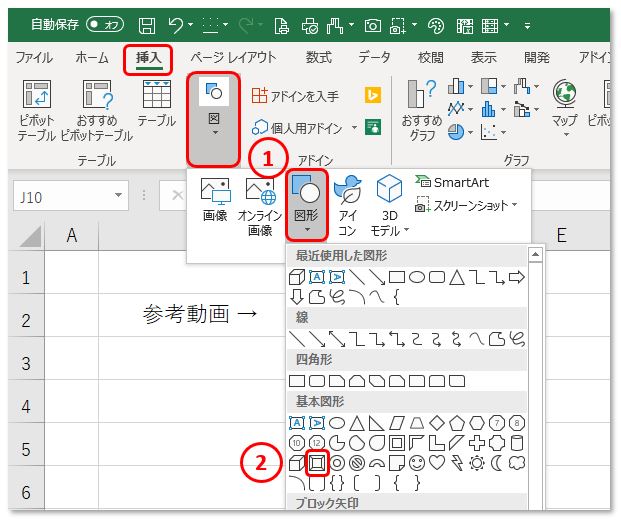
好みで塗りつぶし色などを編集してください。
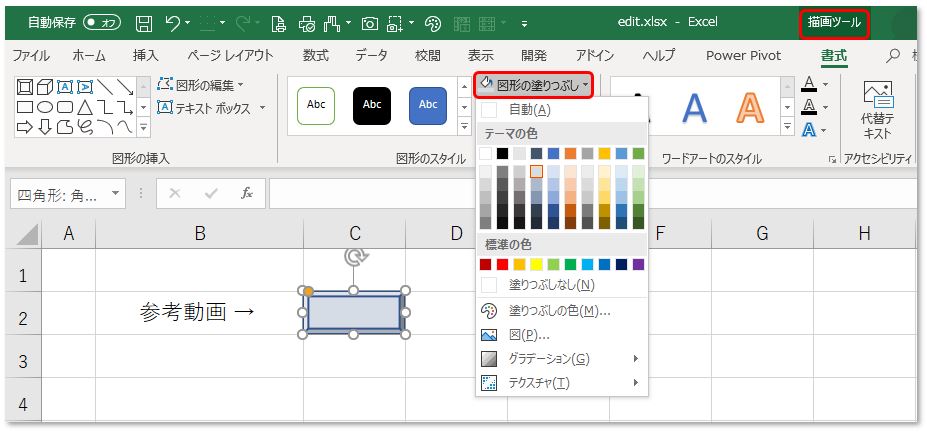
右クリック「テキストの編集」で「開く」などの文字を入れてボタン作成は完了です。

Googleフォトのリンク作成
リンクを作成したい「写真」や「動画」を開き、右上に表示されているアイコンから「共有」アイコンをクリックします。
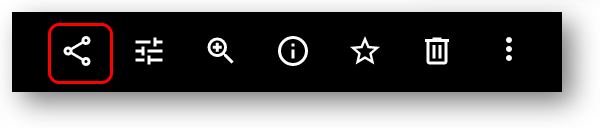
続いて「リンクを作成」アイコンをクリックします。
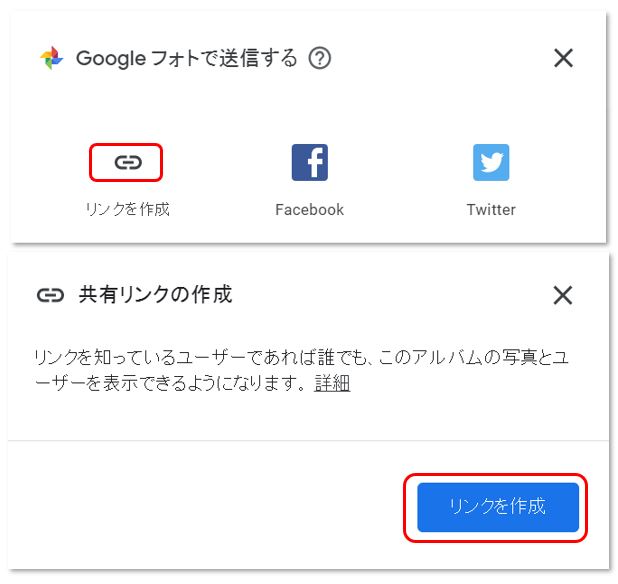
「コピー」ボタンをクリックすると、クリップボードへコピー(記憶)して「リンク作成」が完了です。
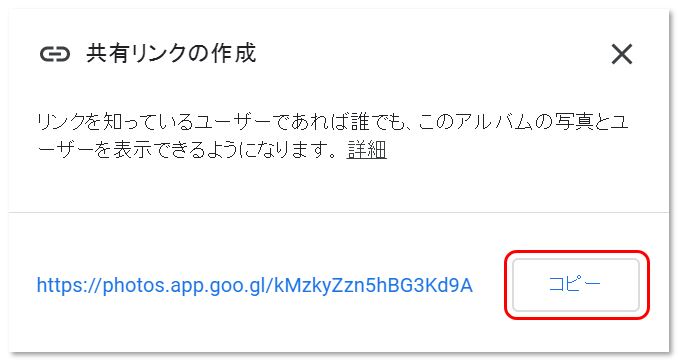
ボタンへリンクを設定する
①「開く」ボタン上を右クリック「リンク」を選択します。
②サブメニューから「リンクを挿入」をクリックします。
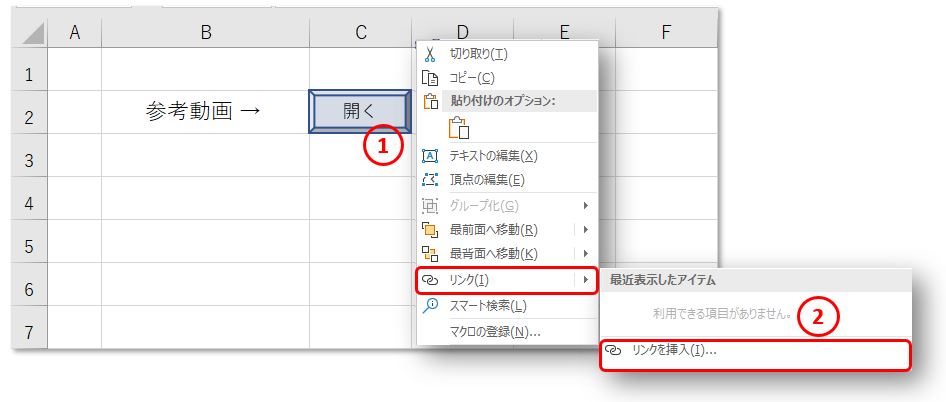
①リンク先は「ファイル、Webページ」です。
②アドレス入力枠で※ペーストすると、先ほどコピーしたアドレスが貼り付きます。
※[Ctrl]+[V]または右クリック、ペースト